Dette indlæg viser tre nemme måder at hjælpe dig på skærmspejl iPhone til Sony TV. Når du har brug for at vise din iPhone-skærm på et Sony TV, kan du bruge din foretrukne metode til at gøre skærmen spejling med lethed.

AirPlay tilbyder en praktisk løsning til at spejle en iOS-enhed som iPhone eller iPad til dit smart-tv. Tidligere var den kun kompatibel med Mac og Apple TV. Men nu, med udgivelsen af AirPlay 2, kan du bruge den til nemt at lave skærmspejling fra en iPhone til et smart-tv som Sony TV, LG TV, Samsung TV og mere. Denne del vil vise dig hvordan man spejler iPhone til Sony TV trin for trin.
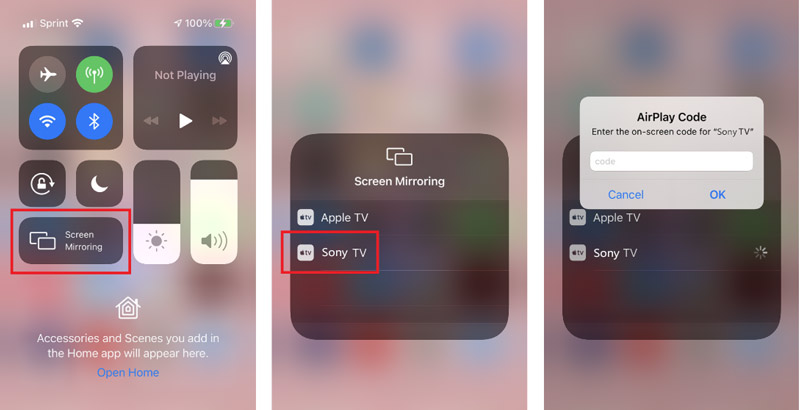
Når du kan lide at afslutte skærmspejlingen fra iPhone til Sony TV, kan du åbne kontrol center igen, tryk på Screen Mirroring ikonet, og tryk derefter på Stop spejling.
Der tilbydes mange skærmspejlingsapps på markedet, som kan hjælpe dig med nemt at caste din iPhone-skærm til et Sony smart-tv. Så udover AirPlay-løsningen ovenfor, kan du også vælge en tredjeparts-app til at gøre skærmen spejling. Her tager vi det populære Sony TV Miracast + spejling app som et eksempel for at vise dig, hvordan du gør det.
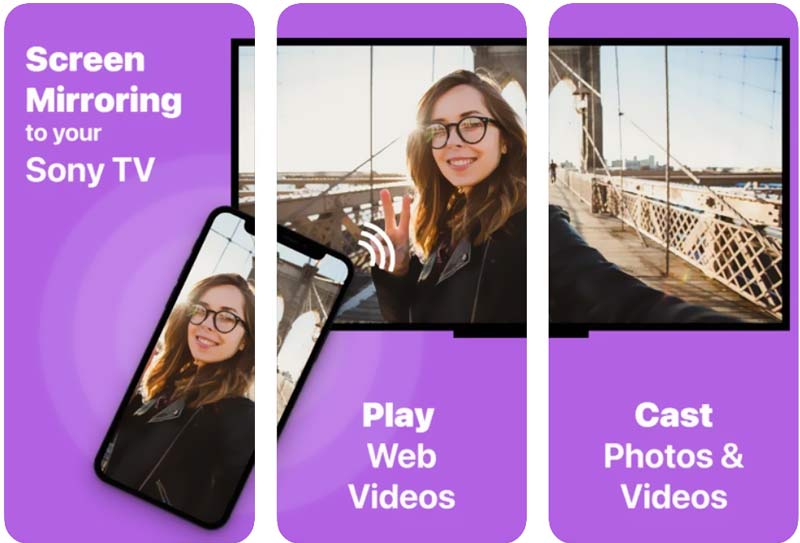
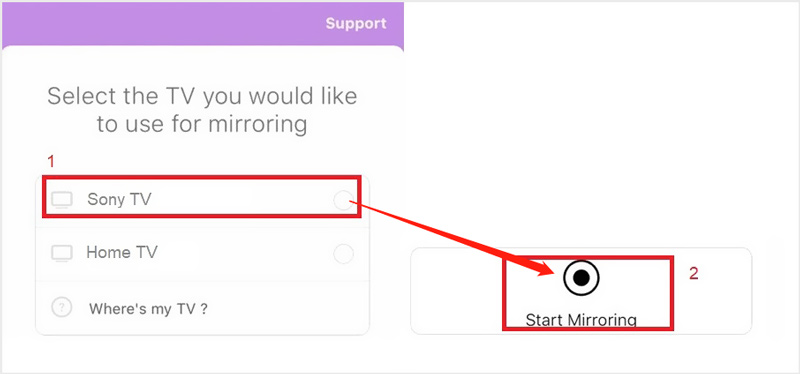
Bemærk, at for at gøre skærmspejlet fra iPhone eller iPad til et Sony TV, skal du bruge en iOS 13 eller nyere version.
Hvis du vil skærmspejle din iPhone til en Windows 11/10/8/7-computer, kan du prøve den brugervenlige Telefon spejl. Det giver dig en enkel måde at oprette forbindelse mellem din iPhone og smart-tv. Desuden giver det dig mulighed for at fange din iPhone-skærm på pc'en med høj kvalitet.

154,940 Downloads
Phone Mirror - Spejl iPhone til PC
100 % sikker. Ingen annoncer.

For at tilslutte en iPhone til et Sony TV, kan du også vælge fysisk at oprette forbindelsen via et HDMI-kabel og en lyn-digital Apple-adapter. Hvis du har en Apple-certificeret AV-adapter, kan du tage følgende guide til at forbinde begge enheder med kabler og derefter spejle iPhone til Sony TV.
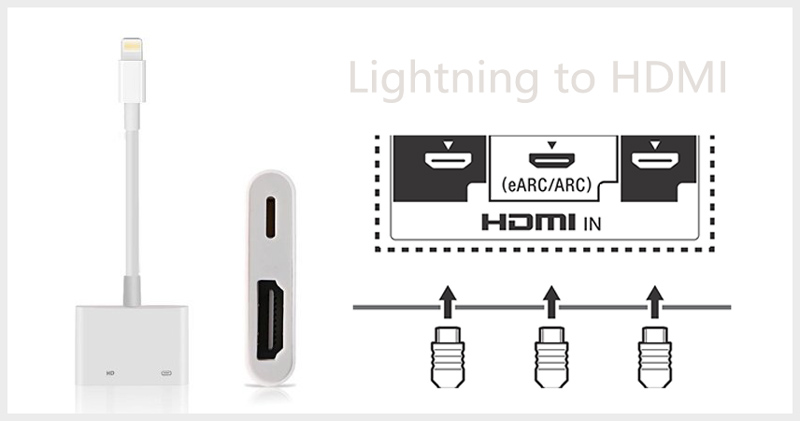
Hvordan tænder jeg AirPlay på mit Sony TV?
Nogle nye Sony smart-tv'er giver dig mulighed for at oprette forbindelse direkte på dit tv. Når du vil aktivere AirPlay-funktionen, kan du indtaste input-valget ved hjælp af din tv-fjernbetjening, gå til AirPlay-indstillingen, vælge AirPlay & HomeKit-indstillingerne og derefter aktivere AirPlay-funktionen på dit Sony TV.
Sådan spejler du en Mac til et Sony smart-tv?
Når du vil spejle din Mac-skærm til et Sony-tv, kan du stole på AirPlay-skærmspejlingsfunktionen. Øverst til højre på din Mac-skærm skal du finde AirPlay ikonet og klik på det. Vælg dit Sony TV fra dens enhedsliste. Ved at gøre det kan du nemt spejle en Mac til Sony TV.
Hvor kan jeg tjekke alle tilsluttede enheder på mit Sony Bravia TV?
Gå til indstillingerne på dit Sony Bravia TV og vælg indstillingen Wi-Fi Direct. Indtast de avancerede indstillinger, og gå derefter til Vis enhedsliste/Slet.
Konklusion
Dette indlæg deler 3 almindelige metoder til at oprette forbindelse mellem iPhone og TV. Generelt kan du bruge AirPlay til skærmspejl iPhone til Sony TV, især når du ikke har en lynende digital Apple-adapter.

Phone Mirror kan hjælpe dig med at caste din telefonskærm til din computer for et bedre overblik. Du kan også optage din iPhone/Android-skærm eller tage snapshots, som du vil, mens du spejler.
100 % sikker. Ingen annoncer.